创建分区 (fdisk):
第一步先在Linux的虚拟机上添加一块硬盘,添加完成后需要重启虚拟机才能够检测识别到新硬盘。
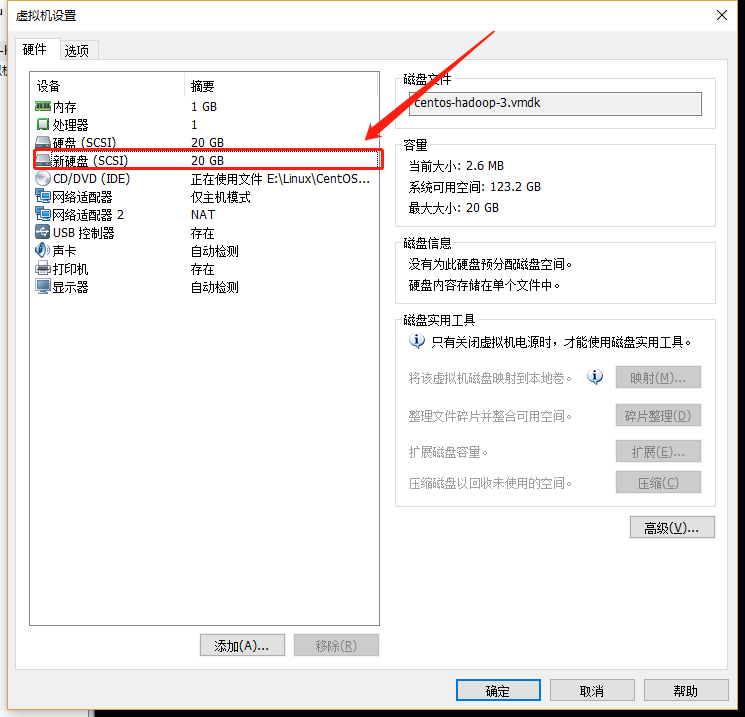
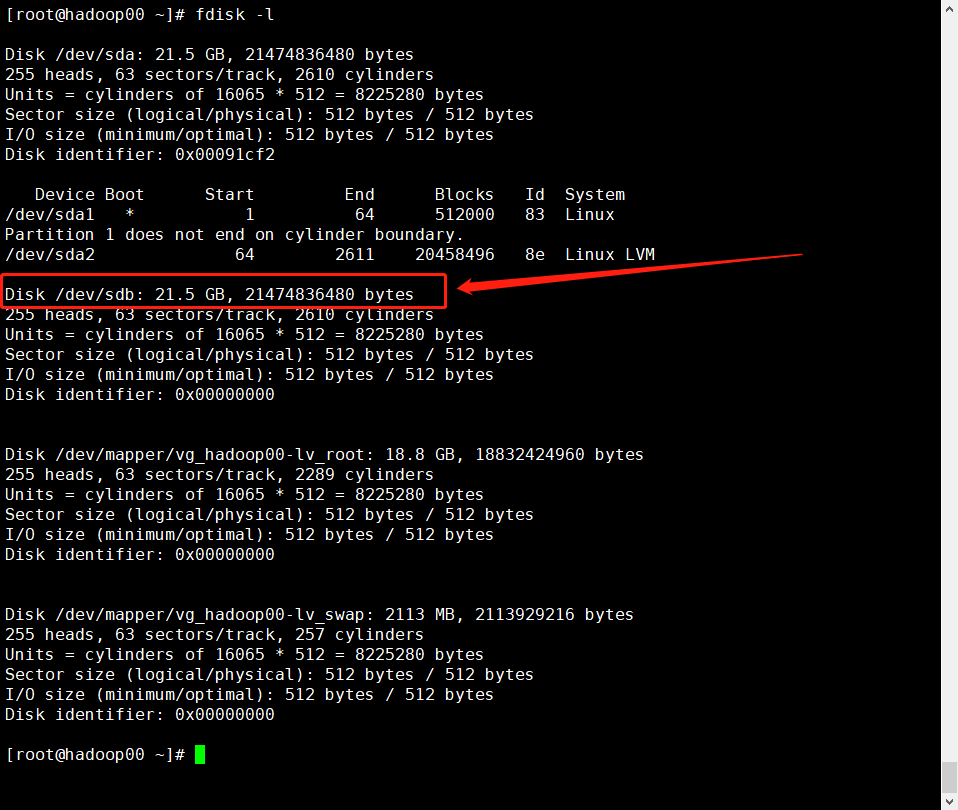
重启系统后可以使用 fdisk -l 命令查看当前所有磁盘分区情况,sdb为我们刚刚创建的新磁盘,可以与上面的sda磁盘对比,发现新磁盘sdb还没有分区。接下来就是为sdb磁盘分区。
分区命令 fdisk /dev/sdb 。输入m来查看帮助。主要关注n,p,w。
n,添加一个新的分区。
p,打印出当前磁盘的分区情况。
w,保存修改并退出,修改后必须进行此步操作。
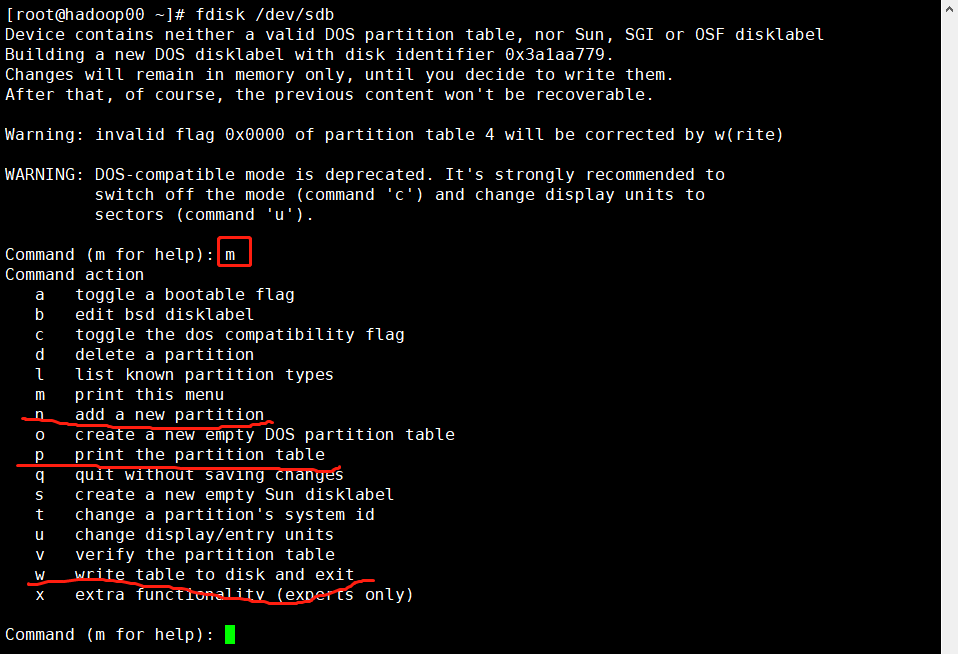
依次输入n,创建新分区;
p,创建主分区。
1,分区号为1。
回车,确定默认开始柱面为1,这个数字会根据分配的空间递增。
+5G,给第一个分区分配5G的空间。
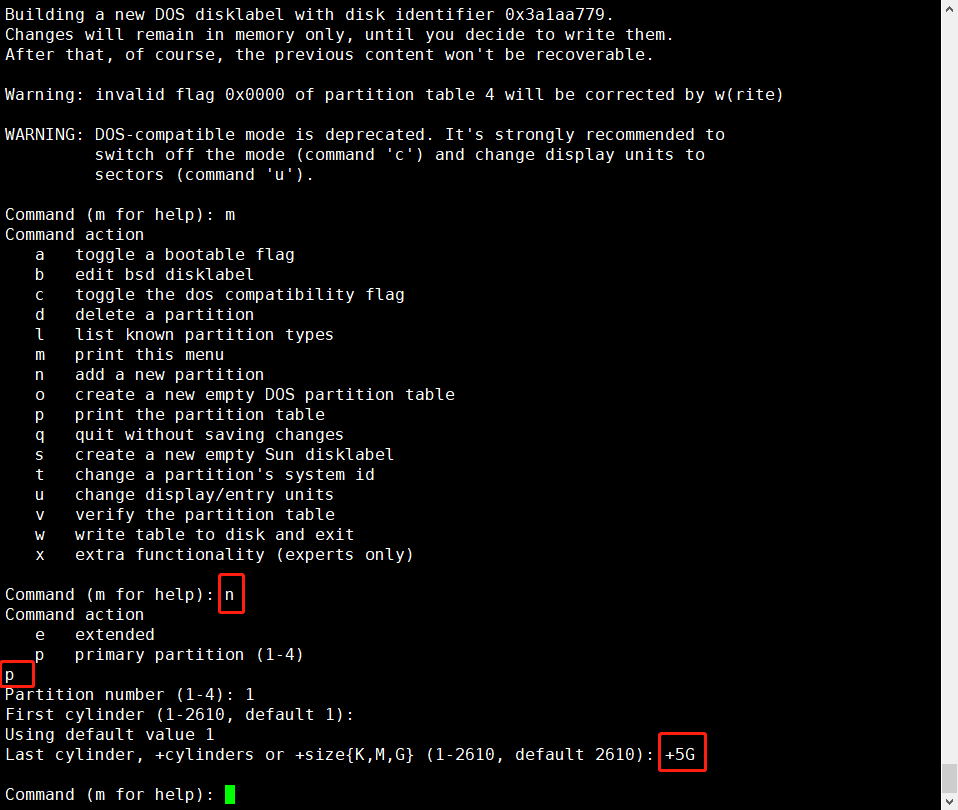
依次输入n,创建新分区。
e,创建扩展分区。
2,分区号。
回车,从1分区5G开始第二个分区,655为5G后的开始柱面
回车,因为此为扩展分区,默认会将磁盘的剩余空间全部分配给扩展分区,不然剩余后面的空间就浪费掉了。
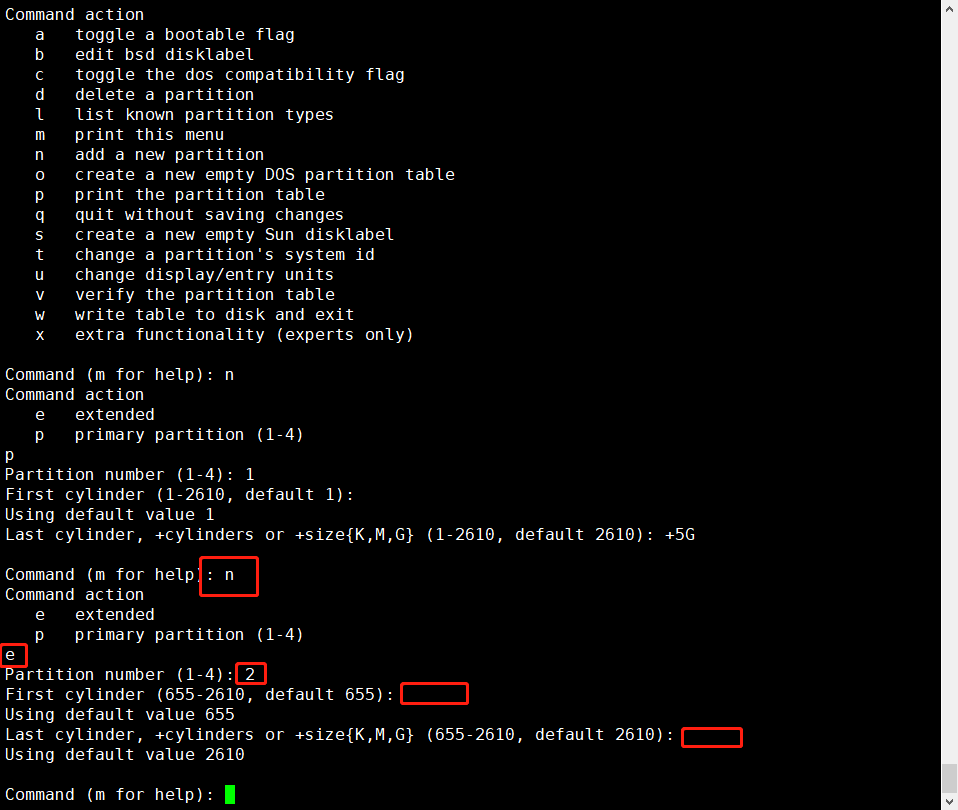
然后输入w保存退出,再次进入磁盘分区操作,输入p进行分区情况查看。

上述完成后磁盘的分区情况如下图中的最后一种形式,同样我们也可以进行下图中其他形式的分区,但是需要保证主分区+扩展分区的数量小于等于4个。
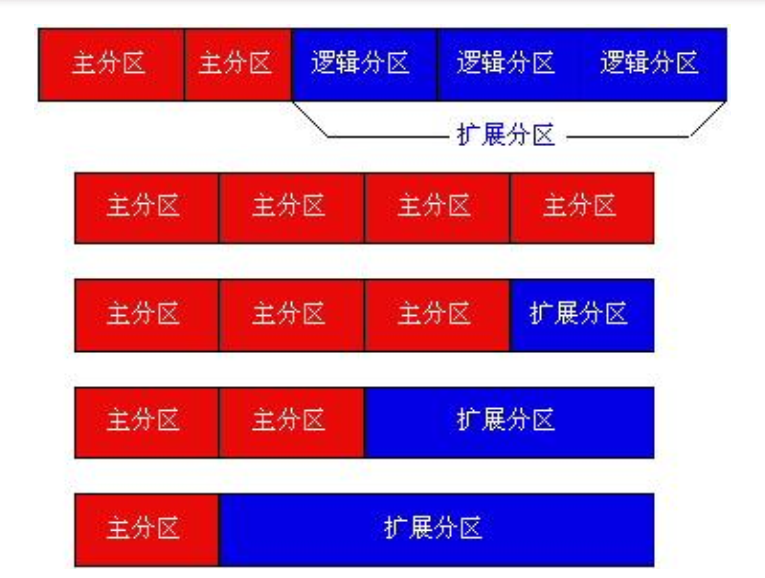
文件系统的创建
Linux主流的文件系统
Ext2 ext3 ext4 cifs reiserFS NFS xfs fat32 vfat
日志文件系统:ext3 ext4 cifs reiserFS NFS xfs fat32 vfat
非日志文件系统 :Ext2
可以使用 [root@hadoop00 ~]# ll /lib/modules/2.6.32-696.28.1.el6.x86_64/kernel/fs 来查看操作系统所支持的文件系统。
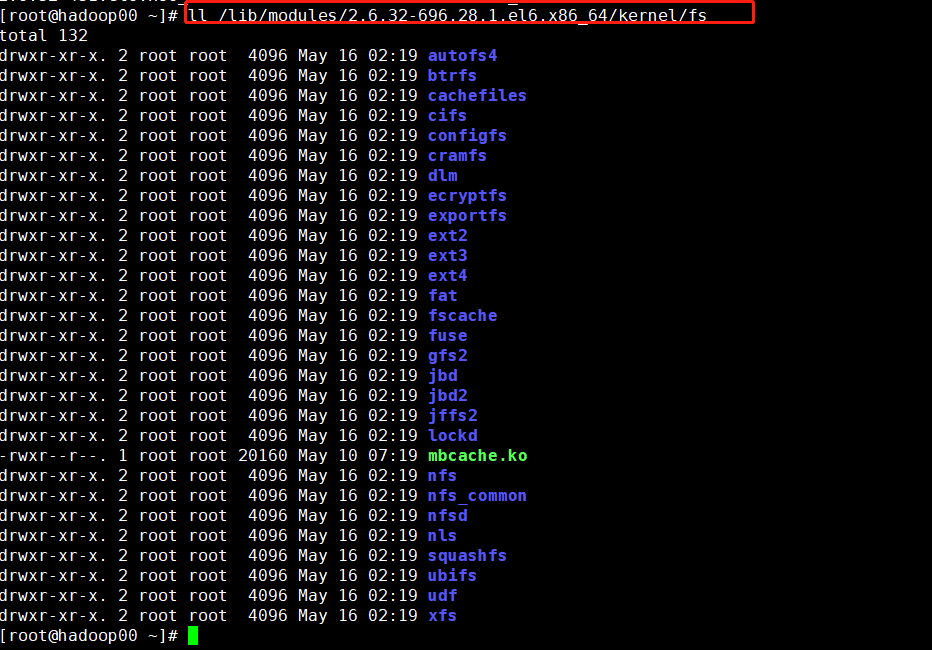
使用mkfs完成分区文件系统的创建,一下市mkfs命令的用法。
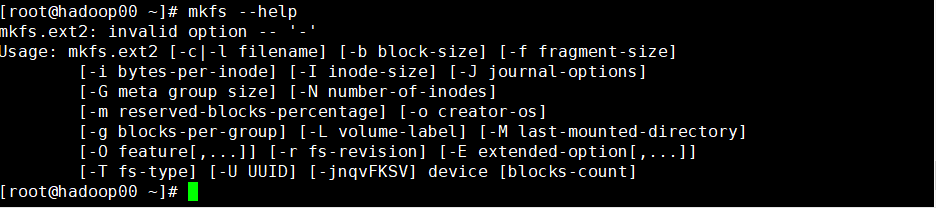
-t 指定文件系统类型 mkfs.ext2 mkfs.ext3 mkfs.ext4
-b 指定磁盘块大小
-L 指定卷标
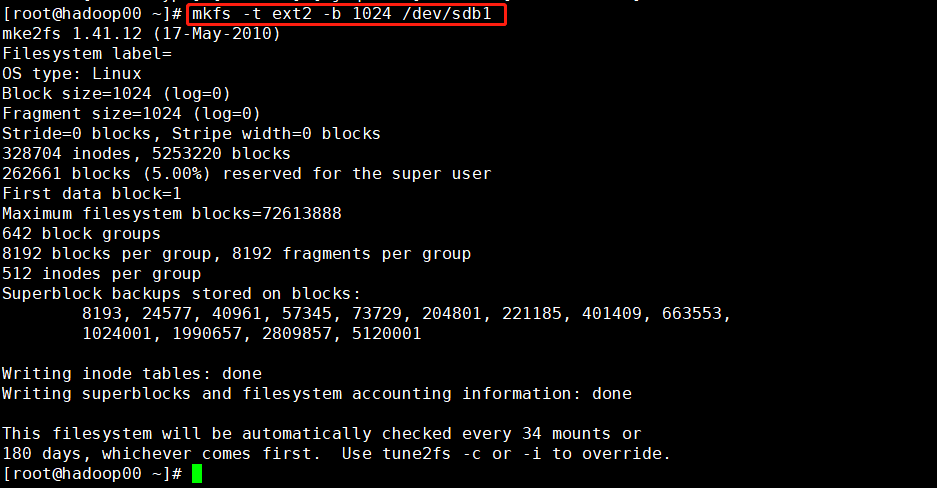
将sdb1创建为ext2文件系统格式,块大小为1k。
mkfs -t ext2 等价于mkfs.ext2

blkid 显示分区文件系统信息
mke2fs创建文件系统
mke2fs(make ext2 file system)
默认格式是ext2
# mke2fs /dev/sdb2
指定参数
# mke2fs -j -b 1024 -L media -m 3 -i
8192 /dev/sdb1
-j 格式化为ext3
-b 指定磁盘块大小
-L 指定卷标
-m 指定为管理员预留的磁盘空间大小百分比
-i 指定为每个inode节点保留的磁盘块大小 应该是磁盘
块的整数倍
更改和查看卷标
e2lable
设置卷标
# e2label /dev/sdb1 "backup"
查看卷标
# e2label /dev/sdb1
调整文件系统相关属性
tune2fs
-L 设定卷标
# tune2fs -L "test" /dev/sdb6
-l 查看文件系统信息
# tune2fs -l /dev/sdb6
-j 将ext2升级位ext3升级位日志文件系统
# tune2fs -j /dev/sdb6
-m 调整为管理员预留的块百分比
# tune2fs -m 2 /dev/sdb6
-r 调整为管理员预留的块数量
# tune2fs -r 4000 /dev/sdb6
dumpe2fs
显示分区超级块和块组信息
dumpe2fs /dev/sdb1
只显示分区超级快信息
dumpe2fs -h /dev/sdb1
挂载和卸载文件系统
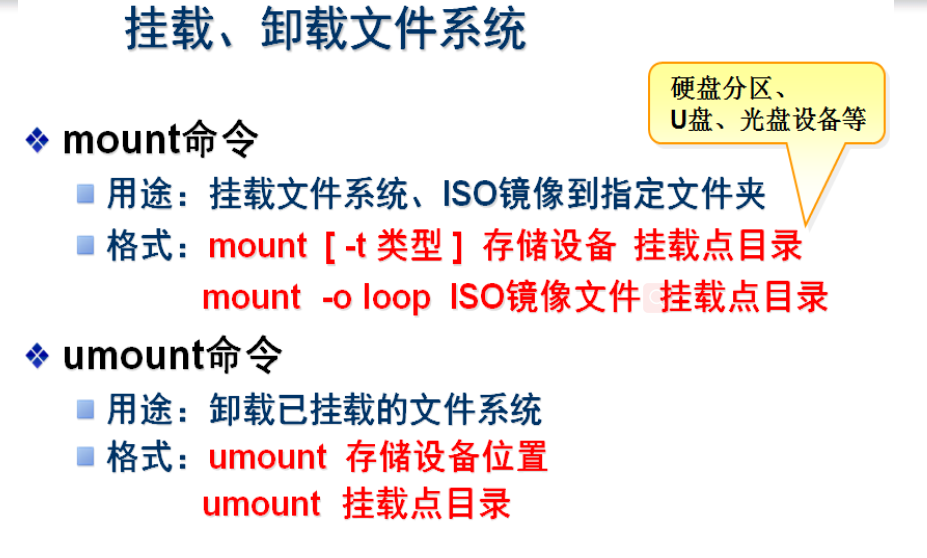
在/mnt创建/mnt/test/文件夹,将/dev/sdb1的ext2的文件系统挂载到/mnt/test/目录下,查看有lost+found文件夹,说明挂载成功。
在/mnt/test/文件夹下创建test.txt文件,然后再卸载文件系统,发现test.txt文件也随之被卸载。